¿Es usted un ingeniero que busca hacer su trabajo más simple?
¿Le preocupa cómo hacer más simple el diseño del proceso? Todo lo que podrías necesitar es un PCB para ayudarte, ayudándote a poner el elemento humano en el proceso y el diseño.
En esta guía, le explicaré cómo puede descarga del PCB de Eagle que necesita, cómo realizar la instalación y cómo convertir los esquemas de Eagle en PCB.
1. Descarga del PCB de Eagle
1.1 Software de diseño de PCB de Eagle
Eagle de Autodesk es un software de diseño de PCB que puedes usar para crear un esquema de tu PCB. El nombre Eagle es una forma corta de Editor de Diseño Gráfico de Fácil Aplicación. Eagle es uno de los software de diseño de PCB más común y popular utilizado por ingenieros y diseñadores.
Usted tiene que usar su computadora para crear el diseño del PCB, y luego puede enviar el diseño al fabricante para hacer el PCB. La solución tiene una curva de aprendizaje baja y viene con una interfaz fácil de usar que hace que sea más fácil y sencillo trabajar con él.
1.2 Beneficios de la solución Eagle de Autodesk
Hay muchas razones por las que Águila es popular entre los diseñadores.
Veamos algunas de ellas...
1.2.1 Soporta múltiples plataformas
Puedes instalar Eagle en Windows, Mac y Linux. No hay muchos programas de diseño de PCB que soporten los tres sistemas operativos de una sola vez.
1.2.2 Ligero
Puedes ejecutar Eagle en diferentes configuraciones de computadora y no necesitas gastar dinero para actualizar tu sistema. Echaremos un vistazo a los requisitos mínimos del sistema a continuación, y podrá ver qué tipo de sistema necesita.
El archivo de instalación también es pequeño y tiene alrededor de 45 MB que se descargan rápidamente. También necesitas sólo 650 MB de espacio libre para que el programa se instale. Otros programas de diseño de PCB son mucho más sustanciales y pueden requerir 10 GB de almacenamiento gratuito en su computadora.
1.2.3 Licencia gratuita y bajo costo
Puedes trabajar y diseñar PCBs en Eagle sin pagar por las licencias. La versión gratuita contiene las características y funciones adecuadas para diseñar sus PCBs.
Sin embargo, si quieres obtener beneficios de tu diseño, tienes que comprar una licencia. Los niveles de costo de la licencia también son menores comparados con otras soluciones en el mercado.
1.2.4 Amplio apoyo de la comunidad
La comunidad de aficionados se ha apresurado a adoptar el software de diseño de PCB de Eagle para todas sus necesidades. Estarán recibiendo un amplio apoyo de la comunidad, y diseños listos como muchos entusiastas ya lo han creado antes.
Así que si quiere integrar un sensor en su PCB o usar una placa Arduino, el diseño probablemente ya está ahí.
En el próximo capítulo, veremos cómo puede descargar el software desde el sitio web de Autodesk.

2. Descargar Eagle PCB/ Tutorial de Eagle PCB

Descargar Eagle PCB
Antes de descargar el software de Eagle, tienes que asegurarte de que tienes los requisitos de sistema adecuados.
2.1 Requisitos del sistema
Vamos a repasar los requisitos mínimos del sistema que necesitarás para descargar el PCB de Eagle y ejecutarlo. Presentaremos los requisitos del sistema para Windows, Mac y Linux.
El software soporta un amplio rango de configuraciones de hardware de computadoras, y no necesita construir una supercomputadora para correr Eagle.
2.1.1 Windows
-Versión del sistema operativo: Windows 7, 8 y 10.
-CPU: Procesador de 64 bits
-RAM: 3 a 4 GB
-Internet: Conexión a Internet de banda ancha y alta velocidad
-Almacenamiento: Mínimo 650 MB de espacio libre
2.1.2 Mac
-Versión del sistema operativo: macOS® Sierra, El Capitán (10.11.x) y OS® X Yosemite
-CPU: Procesador de 64 bits
-RAM: 3 a 4 GB
-Internet: Internet de banda ancha de alta velocidad o conexión DSL
-Almacenamiento: Mínimo 650 MB de espacio libre
2.1.3 Linux
-Versión del sistema operativo: Intel Computer-based Linux con 2.6 kernel
-CPU: Compatible con SSE
-Gráficos: X11 con la profundidad de color de al menos ocho bpp
-Bibliotecas: libssl.so.1.0.0, libcrypto.so.1.0.0. Necesitarás libc.so.6 y la subversión GLIBC_2.14 o superior para la versión de 64 bits de Eagle.
-Internet: Conexión de alta velocidad a Internet
-Almacenamiento: 650 MB de espacio libre
2.1.4 Proceso de descarga del PCB de Eagle
Debes estar buscando descargar el software de diseño de PCB de Eagle para que puedas empezar a crear tus diseños. Es muy fácil descargar el programa, y todo lo que tienes que hacer es dirigirte al sitio web de Autodesk donde puedes encontrar el archivo instalador de Eagle.
Puede elegir el archivo de acuerdo a su sistema operativo. Encontrará el archivo de instalación para Windows, Mac y Linux. El sitio web también incluye una versión diferente de la solución de Eagle...

Esta versión es adecuada para diseñadores casuales y aficionados. Tiene la libertad de usar dos capas de señal, dos hojas esquemáticas y obtendrá un área total de 80 centímetros cuadrados.
2.1.5 Estándar Eagle
Puedes usar esta versión para tus necesidades diarias de ingeniería. Puedes usar hasta 4 capas de señal, 99 hojas esquemáticas y 160 centímetros cuadrados de área de PCB.
2.1.6 Eagle Premium
Es el software de diseño de PCB más profesional que puedes tener en tus manos. Soporta 16 capas de señal y viene con 999 hojas de esquema.
No hay límites en el tamaño del área de la placa.
Exploraremos las formas en que puedes usar una versión completa de Eagle crack para hacer más posibilidades con la versión gratuita de Eagle.
3. Eagle PCB es gratis? / Eagle PCB Design Software Versión completa Gratis Descargar Crack

Puedes descargar e instalar la solución de Eagle sin gastar un solo centavo e incluso crear diseños de PCBs. Sin embargo, no puedes usar la versión gratuita para obtener beneficios vendiendo tu diseño y los PCBs.
Tienes que comprar una licencia para el propósito que ni siquiera cuesta mucho. La versión gratuita funciona bien para los aficionados, pero puede no ser suficiente para los usuarios profesionales. Hay algunas limitaciones en la versión no pagada que discutiremos brevemente.
3.1 Limitaciones de la versión gratuita de Eagle
-No puedes crear un PCB que tenga un tamaño superior a 100 x 80 mm. Obtendrás un área total de 12,4 pulgadas cuadradas para trabajar, que es suficiente para crear un diseño profesional. El tamaño máximo es más que un gran escudo de Arduino, así que no hay nada de qué preocuparse.
-La versión gratuita acomoda sólo dos capas de señal. Para añadir más capas, hay que ir a la licencia Hobbyist o Standard.
-No puedes usar varias hojas en el editor de esquemas.
-Sólo podrás acceder al foro limitado o al soporte por correo electrónico.
-La versión gratuita está limitada sólo para uso sin fines de lucro. Tienes que comprar una licencia separada para empresas con fines de lucro.
-Podrás hacer la mayoría de los diseños del PCB usando la versión no pagada de Eagle. Sin embargo, si quieres usar todas las características del software, tendrás que comprar una licencia que también cuesta menos.
Hay otra manera de eliminar las limitaciones- descargando una versión completa de la solución de diseño de PCB de Eagle.
3.2 Versión completa de Eagle Crack
Puedes descargar el crack para el software de diseño de PCB de Eagle que elimina las limitaciones de la versión gratuita. La grieta le permitirá romper las barreras del tamaño mínimo y crear PCBs de mayor tamaño.
La versión gratuita también soporta sólo dos capas de señal. Después de aplicar la grieta, serás capaz de crear PCBs con múltiples capas. Podrás tener la libertad de quitar y añadir elementos que hayas elegido y colocarlos en el portapapeles.
También puedes elegir entre numerosos componentes para usar en el diseño en el que estás trabajando.
El crack de la versión completa del diseño del PCB de Eagle puede ser descargado rápidamente e instalado en su sistema. Le guiaremos a través del proceso para que no tenga ninguna dificultad.
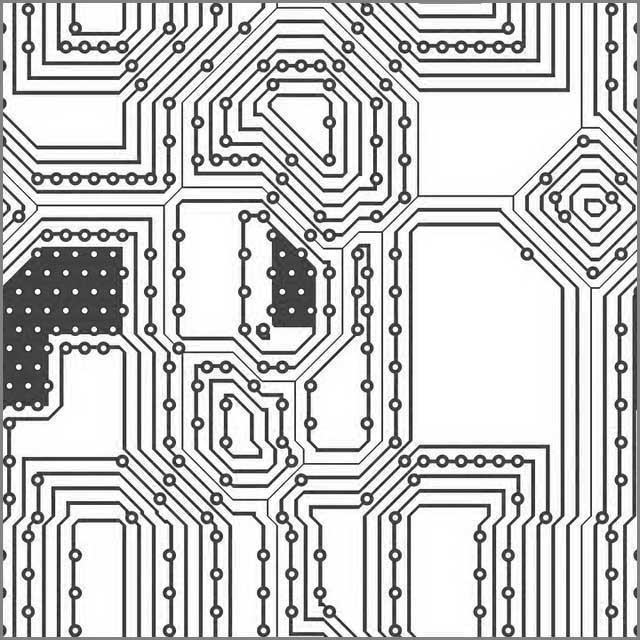
- Descargue el archivo de instalación de Eagle del sitio web de Autodesk
- Instalar el programa en su ordenador
- Dirígete a la versión completa del crack (asegúrate de que tienes la conexión a Internet activa)
- Extraer la grieta del archivo RAR y localizar el programa .exe
- Doble clic para ejecutar el programa e instalar la grieta
- Reinicie su computadora para que la grieta pueda hacer cambios en su sistema
Puedes eliminar las limitaciones de una versión gratuita de Eagle usando la grieta. Ahora veremos cómo puede instalar el software en diferentes sistemas operativos.
4. Descarga del software del PCB de Eagle
Querrás instalar el software CAD de Eagle en tu ordenador después de haberlo descargado. Pasaremos por el detallado proceso de instalación de la solución para diferentes sistemas operativos.
Cómo instalar el software de diseño de PCB de Eagle
Puedes instalar la solución Eagle en tus ordenadores Mac, Windows y Linux. Soporta los tres sistemas operativos desde el principio y no necesita ninguna personalización. Ahora veremos cómo puede instalar Eagle para los tres sistemas operativos.
Instalar la solución de Eagle en Windows
Pasaremos por el proceso de instalación de Eagle en Windows 10. El proceso es similar a la instalación en Windows 7 y 8, así que no debería tener ningún problema. Comencemos a configurar Eagle en Windows.
1.Ya les hemos dicho cómo descargar Eagle desde el sitio web de Autodesk. Así que adelante y descargue el archivo instalador usando un navegador de Internet.
2.La descarga terminará en poco tiempo ya que el tamaño del archivo no es significativo. Después de eso, debería acceder al archivo llamado "Autodesk_EAGLE_8.0_English_Win_64bit.exe".
Es posible que vea una ventana de advertencia en su computadora preguntando si debe lanzar el programa. Sólo tienes que hacer clic en el botón Ejecutar para iniciar el programa.
3.Ahora Windows le pedirá su permiso para que el programa de instalación de Eagle pueda hacer cambios en su computadora. Necesita hacer clic en "Yes" para continuar.
La interfaz del Asistente de Instalación de Eagle aparecerá ahora en la pantalla. Tiene que hacer clic en el botón que está al lado de "aceptar el acuerdo de licencia" y luego seleccionar "Siguiente" en la parte inferior derecha de la interfaz.
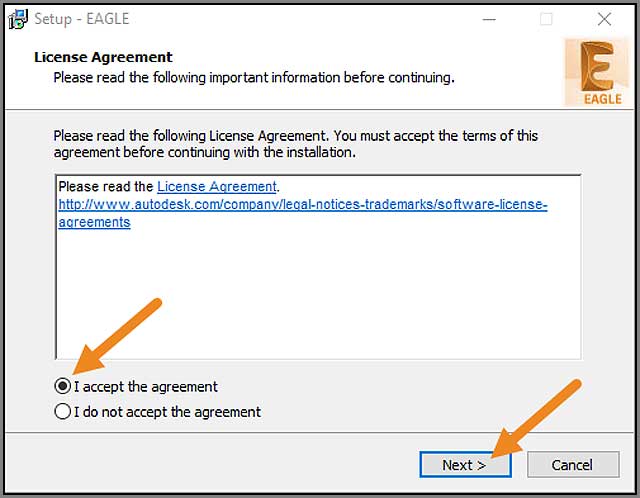
Ahora el programa creará un atajo en el escritorio y una carpeta de instalación en su sistema.
La siguiente interfaz es el paso final para instalar Eagle en su sistema. Ahora haga clic en el botón de instalación para comenzar la instalación.
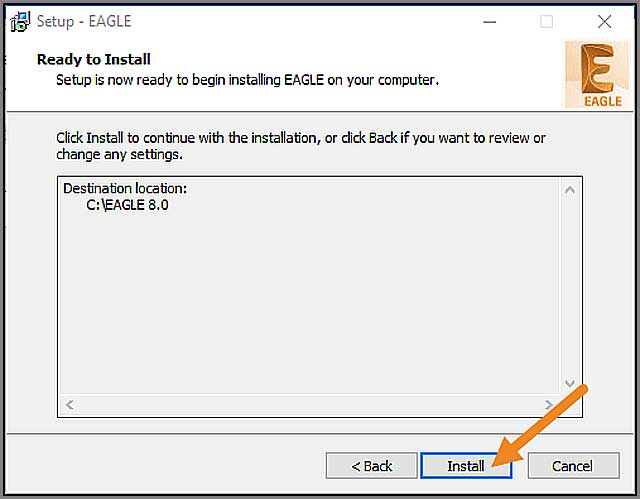
La instalación debería terminar en poco tiempo. A continuación, ayudaría si lanzara el archivo de Eagle Autodesk. Necesitará crear una cuenta en Autodesk o usar sus credenciales para ingresar a una cuenta existente.
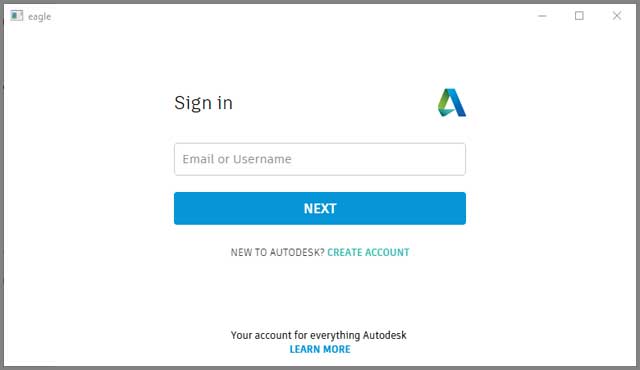
Podrás ver el panel de control del Águila cuando termines de registrarte.
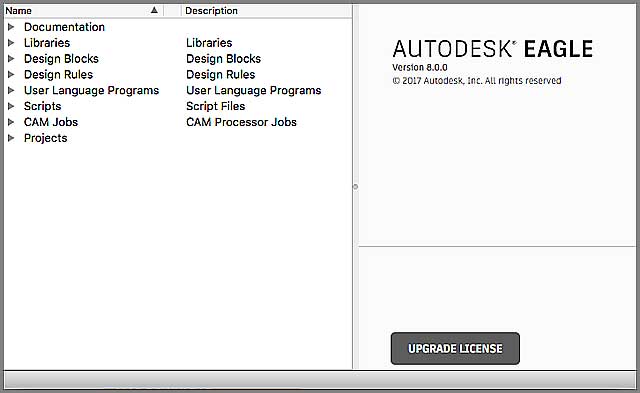
La primera vez que use Eagle, puede que vea una advertencia de que "el directorio no existe". Puede hacer clic en Sí para que el software pueda crear un directorio para almacenar todos los archivos de su proyecto.
Instalar Eagle en Mac
Eagle ha sido recientemente lanzado para Mac y se ha hecho popular entre los diseñadores de PCB que aman la plataforma. Puedes instalar fácilmente Eagle en tu Mac siguiendo los siguientes pasos.
Descargue la versión de Eagle para Mac en su ordenador desde el sitio web.
2. Después de la descarga encuentra y accede al archivo llamado "Autodesk_EAGLE_8.0_English_Mac_64bit.pkg". Lanzará el asistente de configuración.
Haga clic en el botón Continuar para comenzar el proceso de instalación. Tienes que aceptar el acuerdo de licencia como en Windows y seleccionar una ubicación para la carpeta de instalación.
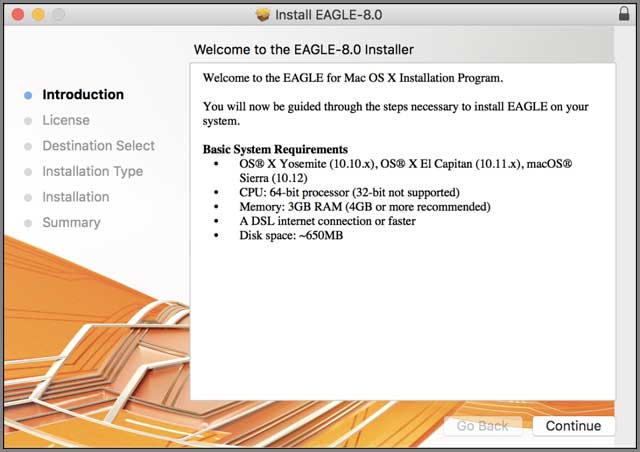
Ahora tendrá que seleccionar el botón de instalación para que el proceso se complete. 5. Haz clic en Cerrar después de que la instalación haya terminado.
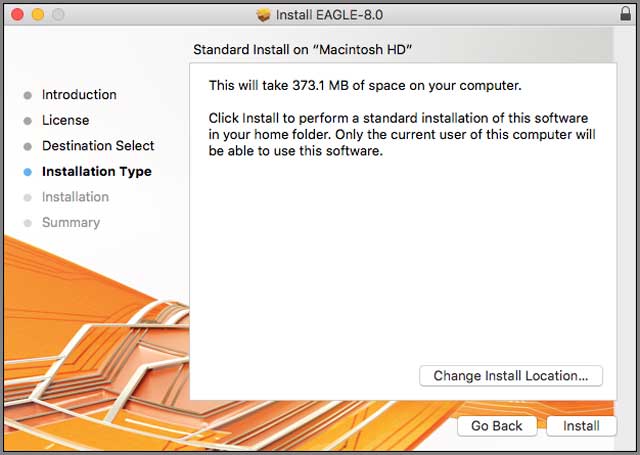
Ahora ve a tu Launchpad y abre el programa Eagle Autodesk. Tendrá que crear una nueva cuenta en Autodesk o usar su cuenta existente para iniciar sesión.
Una vez que haya iniciado sesión, se le presentará el Panel de Control de Eagle.
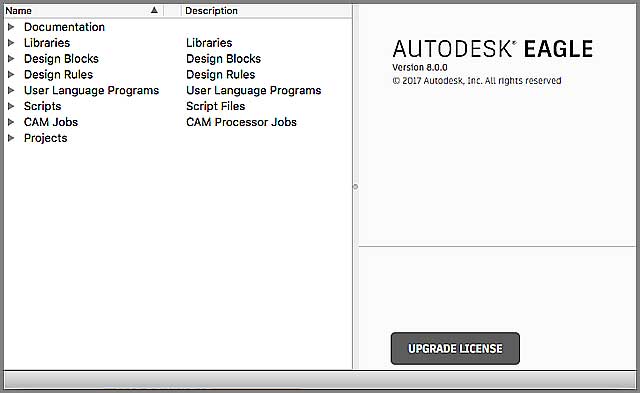
Linux ofrece un control completo sobre cada aspecto del sistema operativo, lo que lo hace popular entre muchos diseñadores. Ahora pasaremos al proceso de instalación del software de diseño de Eagle PCB en Linux.
Para el artículo, tomaremos el ejemplo de la versión 16.04 de Ubuntu de 64 bits.
Primero accede al archivo de descarga del Eagle PCB en el sitio web de Autodesk y descárgalo.
2.Ahora tendrá que extraer el archivo
"Autodesk_EAGLE_8.0_Inglés_Linux_64bit.tar.gz."
Ve a tu carpeta de descargas y haz clic con el botón derecho del ratón en el archivo de Eagle. Luego elige "Abrir con el Administrador de Archivos".
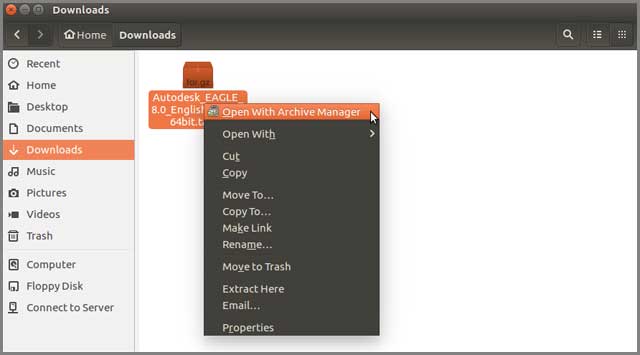
Haga clic en el botón Extraer y establezca una carpeta de destino para los archivos a extraer.
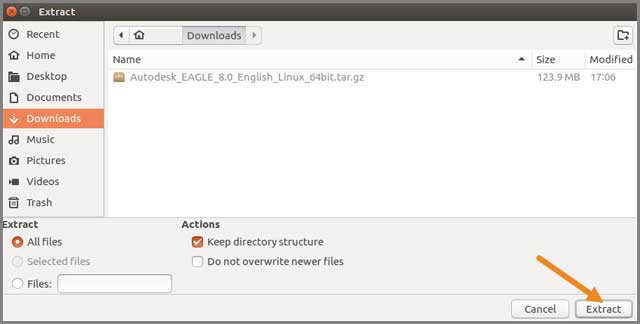
Tendrás que introducir "./eagle run" y luego pulsar Enter. Después de unos segundos, la pantalla de inicio de sesión del águila aparecerá en la pantalla.
Tendrá que iniciar sesión usando su cuenta existente en Autodesk o crear una nueva. Entonces podrá comenzar a trabajar con el Panel de Control de Eagle.
Si una ventana de advertencia le pide que cree un nuevo directorio, haga clic en el botón Sí.
Ahora ha completado la instalación del software del PCB de Eagle en su computadora. Ahora puedes empezar a diseñar tus PCBs ahora mismo!
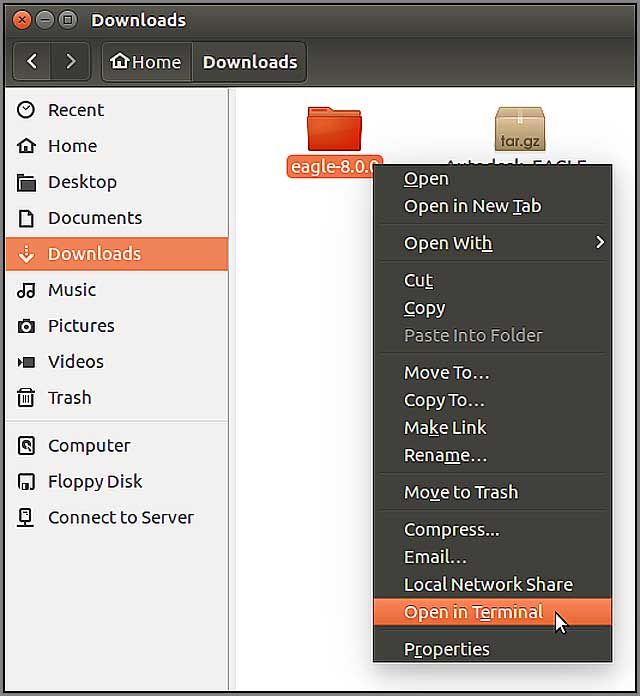
5. ¿Cómo se hace un PCB en Eagle?
9 consejos para convertir los esquemas de Eagle en PCB
Esquema del águila al PCB... ¿estás luchando por encontrar la forma correcta de hacerlo? Muchos diseñadores usan el software Eagle para diseñar sus proyectos de esquemas de circuitos. Puede que no sepan cómo crear un archivo de placa Eagle, cómo hacer el enrutamiento, el dimensionamiento y las correcciones.
Si hay errores en los archivos finales de la placa Eagle, entonces los fabricantes de PCB pueden no ser capaces de fabricar el PCB. Este artículo es para abordar tales problemas.
Discutiremos los nueve pasos para convertir el esquema Eagle en un archivo de PCB para presentarlo a los fabricantes de PCB. Además, también proporcionaremos consejos para mantener el esquema del PCB Eagle ordenado.

5.1 Seleccione de Esquema de Águila para cambiar a la opción de Tablero
En primer lugar, debes asegurarte de que todos los cables de tu esquema Eagle están correctamente conectados y etiquetados. Luego, compruebe cuidadosamente que todo el equipo ha sido adecuadamente modelado y colocado en el esquema Eagle. Ahora, está listo para convertir su esquema Eagle a PCB.
En el menú de archivos, debe ir a la opción switch to board o sch/ brd. Le preguntará si quiere hacer una nueva placa Eagle a partir del esquema, haga clic en sí. Una vez que lo hayas hecho, se abrirá la ventana de la tabla Eagle. Esta ventana tendrá una placa en blanco para que empieces a convertir tu esquema Eagle a PCB. Los componentes electrónicos estarán fuera del área de la tarjeta Eagle, y necesitas empezar a colocarlos en las posiciones requeridas.
5.2 Trasladar los componentes esquemáticos de Eagle al área legal del PCB de Eagle
En primer lugar, hay que transferir los componentes electrónicos, que están colocados por defecto en una esquina, en el área protegida de la tabla de Eagle. Si tu diseño es sofisticado y tienes una gran área de tablero, sería una buena práctica mover los componentes sección por sección. Sin embargo, si tienes mucho espacio en el área de la tabla Eagle, puedes transferirlos todos a la vez a través de la opción de movimiento en grupo. Sería cuando estás tratando de convertir un simple esquema de Eagle a PCB.
Haz clic en el icono del grupo y dibuja un rectángulo que cubra todos los componentes. Después de eso, necesitas seleccionar el comando MOVER y hacer clic con el botón derecho para transferir los ingredientes en un grupo. Para una vista más cercana, puedes hacer clic en el botón de zoom. Este proceso puede tomar tiempo si su diseño tiene muchos componentes.
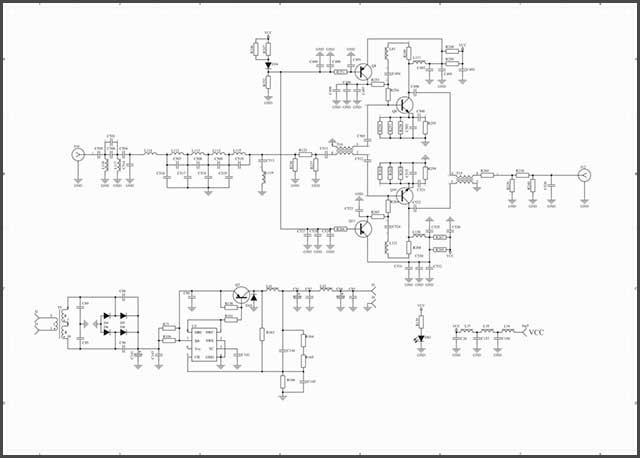
5.3 Ajustar el esquema del PCB de Eagle de acuerdo a sus requerimientos
El tablero Eagle generado por defecto es más significativo que la necesidad real del proyecto. Forma la base para convertir correctamente el esquema Eagle en PCB. Por lo tanto, deberías encoger el esquema del tablero utilizando el comando de movimiento. Ve a la línea horizontal superior y haz clic en su centro. Seleccionará el rango completo en lugar de sólo los puntos finales. Después de eso, puedes simplemente moverlo hacia abajo.
Del mismo modo, puedes apuntar a la línea vertical más a la derecha y hacer clic en su centro para moverla hacia la izquierda. Entonces, este es el truco, y si mueves la línea desde el centro, entonces todo el rango se moverá; de lo contrario, sólo se moverán sus vértices. En este punto, no necesitas preocuparte por la perfección ya que estamos preparándonos para los siguientes pasos.
5.4 Colocar los componentes en el PCB del Águila en Blanco
Lo primero es que necesitas bosquejar mentalmente la ubicación de los componentes en el tablero de PCB del Águila. Empieza moviendo las partes a los lugares que quieras en el PCB final. También puedes moverlas a lugares realistas donde la colocación de los rastros pueda ser sin esfuerzo. El arte de convertir tu esquema de Eagle a PCB es que consigas colocar los componentes en los lugares correctos.
Por lo general, puedes empezar colocándolos como si estuvieras colocando los esquemas de Eagle. Sin embargo, esto puede ser difícil si tu chip tiene muchas puertas. O si hay un componente que tiene una disposición de clavijas diferente a la de la versión original. Aún así, esta es una buena práctica, ya que lo peor que puede pasar es que tengas una disposición sensata, incluso si resulta ser un reto para el trazado de la ruta.

5.5 Señales de control para las reglas de diseño de rutas y carga en el Tablero de Águila
Puedes obtener pistas sobre la colocación de los componentes mientras conviertes el esquema del Águila a PCB. Necesitas estudiar las señales esenciales en el tablero del Eagle. Es para comprobar si muestran trayectorias rectas, o seguir las direcciones en zigzag por todo el tablero. Necesitarás hacer clic en el icono rojo de RATSNEST para permitir que Eagle vuelva a calcular los cables aéreos por ti. Estos cables aéreos son las señales de los componentes, que se convierten en verdaderas trazas de cobre mediante el enrutamiento.
También puedes escribir show y en la ventana de comandos para comprobar los cables de tierra. Pueden estar dispuestos o rectos. Si están dispuestos en dirección diagonal, puedes cambiar los componentes de tal manera que los cables de tierra terminen en una trayectoria recta. Debes tener los cables de tierra en línea recta mientras conviertes tu esquema de Eagle a PCB.
Ahora, como tu tablero Eagle está mirando ahora mismo, puedes moverlos más manualmente. Sería encoger el tamaño de la placa de acuerdo a sus necesidades simplemente. Finalmente, está listo para seleccionar el icono de verificación de la regla de diseño y cargar las reglas de diseño.
5.6 Enmendar el paquete incorrecto de PCB de Eagle
Ahora pueden observar que al cargar el DRC se alteró el tablero del Águila. Las almohadillas pronto serán redondas y más prominentes. Al convertir tu esquema Eagle a PCB, también debes asegurarte de que no hay paquetes incorrectos en el diseño.
Necesitas ir a la herramienta de cambio->paquete y recoger la parte incorrecta del paquete. Para esa parte en particular, aparecerá una lista de todos los paquetes legales. Si busca un atajo para introducir el comando de cambio en la línea de comandos, entonces puede simplemente escribir algo similar al paquete de cambio R-US/0207/2V. Después de eso, puede simplemente hacer clic en cada componente.
5.7 Rastreo de la ruta y verificación de la regla de diseño de la carrera
El siguiente paso para convertir tu esquema Eagle a PCB sería empezar a enrutar los rastros de cobre. Necesitas seleccionar el comando de ruta y luego ir a la ubicación donde quieres empezar tu enrutamiento. Sólo puedes enrutar las trazas de cobre desde los lugares donde ya hay cables de aire.
También puedes seleccionar el comando layers para utilizar diferentes capas para múltiples trazas. Cada capa tiene un color específico, y puede usar el comando cambiar para cambiar. Este paso es exigente y lleva mucho tiempo convertir tu esquema Eagle a PCB. Mientras lo haces, también es crucial que sigas planeando. Para que no termines con ningún rastro cruzado, y haya espacio para más pistas.
Ahora, al terminar de cablear las pistas de cobre, deberías ejecutar el comando de comprobación de la regla de diseño. Este comando identificará cualquier error en tu ruta. Si colocas el circuito correctamente, encontrarás un mensaje de error cero.
5.8 Añadir potencia y señales de tierra usando polígonos en el Tablero de Águila
Nos gustaría darle un último consejo sobre la conversión de su esquema Eagle a PCB. En los PCB multicapa, normalmente se utiliza toda la capa para la alimentación y las señales de tierra. En Eagle, necesitas usar el comando del polígono para dibujar áreas de señales tan grandes.
Por ejemplo, si quieres crear un polígono para la señal de tierra, escribe "poly and". Así, al escribir el nombre del mensaje en la ventana de comandos, el polígono creado se conectará sistemáticamente a esa señal.
5.9 Envíe su archivo de diseño del PCB de Eagle a los fabricantes del PCB
Finalmente, has convertido tu esquema del Águila a PCB. Ahora necesitas encontrar un fabricante de PCB adecuado. Puedes ir a su sitio web y leer sus tarifas y demandas. Puede comprobar si permiten hacer pedidos en línea. Después de eso, sube tu archivo de la tarjeta Eagle a su sitio web y sigue los siguientes pasos. O, si necesitan otro tipo de archivo, puede exportar el archivo de la tabla Eagle a esa versión.
6. Conclusión
El software de diseño de PCB de Eagle es una forma fácil y directa de crear diseños de PCB. Puedes usar la versión gratuita o suscribirte a una licencia para uso profesional. Después de haber creado el diseño, puede enviarlo para su fabricación.
Así, a través de las nueve formas de las que hablamos, usted puede convertir su esquema Eagle a PCB. En pocas palabras, sólo tienes que abrir la ventana del tablero de Eagle. Después de eso, necesitas empezar a colocar los componentes sobre el área del tablero legal y comenzar a enrutar. Al final, puedes ejecutar el verificador de reglas de diseño para buscar cualquier error. Si necesita servicios de fabricación de PCB, puede contactarnos, y podemos proporcionarle tecnología, materiales y servicios de calidad.

